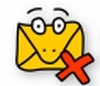 Určitě se každému uživateli ve svém oblíbeném e-mailovém klientu objevila tzv. nevyžádaná pošta neboli spam. Tato havěť dokáže být velice nepříjemná a otravná. My si dnes ukážeme program, který s ní umí dobře bojovat.
Určitě se každému uživateli ve svém oblíbeném e-mailovém klientu objevila tzv. nevyžádaná pošta neboli spam. Tato havěť dokáže být velice nepříjemná a otravná. My si dnes ukážeme program, který s ní umí dobře bojovat.
<script type='text/javascript'></script>
Program Spamihilator filtruje nevyžádanou poštu z e-mailových klientů. Takže abyste ho využili, musíte používat e-mailový klient typu Outlook, Thunderbird apod.
A hned ze začátku jistě všechny potěším, Spamihilator je freeware :)!
Pojďme na to, instalujeme…
Sami za chvíli uvidíte, jak je vše snadné. Po stažení a instalaci se nám objeví na výběr námi používaný e-mailový klient, na který klikneme – já používám Mozillu Thunderbird, ale vy si samozřejmě vyberte klienta, který používáte a který vám vyhovuje. (Pokud svého klienta nevidíte, zvolte v nabídce Another one - viz níže).
Po jeho vybrání klepneme na tlačítko Next. V dalším kroku musíme zatrhnout účty, které chceme filtrovat.
Následujícím kliknutím se proces přijímání e-mailů nastaví tak, aby pošta šla nejdříve přes Spamihilator, a teprve poté do klienta. My nyní klepneme na tlačítko Done, a tím je základní proces dokončen.
V systémové liště (vedle hodin) nyní můžeme vidět ikonku, která ukazuje, že Spamihilator je aktivní.
Dalším krokem potvrdíme toto nastavení.
Poznámka: Vytvoříte-li si nový účet ve svém e-mailovém klientu, a chcete, aby tento účet byl také filtrován přes Spamihilátor, jděte cestou Start -> Všechny programy -> Spamihilator -> Setup Wizard. Zde se vám spustí opět přidávání účtů, které bude Spamihilátor kontrolovat.
Čeština
Jistě jste si také všimli, že tento program je v anglickém jazyce. Nemusíte si však zoufat, neboť na jeho domovské stránce můžete stáhnout jazykový balíček. Jestliže tento balíček nainstalujete, program se sám restartuje, a poté se můžete kochat češtinou.
Pokračujeme, ukaž, co umíš…
Nyní se blíže zaměříme na aktivitu programu a jeho kontrolování. Jak jsem se již zmiňoval výše, v systémové liště vidíme ikonku, která ukazuje, že je Spamihilátor aktivní. Klepneme-li na ni pravým tlačítkem, objeví se nám možnost rozšířenějšího nastavení.
V tomto nastavení lze Spamihilátor nastavit blíže tak, jak potřebujete. Např. nastavení odesilatelů:
• Blokovaní odesilatele (od těchto odesilatelů budou zprávy automaticky vyhozeny do koše)
• Přátelé (zprávy od těchto odesilatelů nebudou nikdy považovány za spam)
Možností nastavení je samozřejmě mnoho, a pokud jste si nainstalovali češtinu, tak věřím, že orientace v tomto programu pro vás nebude žádný problém :).
Avšak klepneme-li na ikonku dvakrát levým tlačítkem, otevře se nám v podstatě nejdůležitější okno – Koš. Zde se ukládají zprávy, které Spamihilátor považuje za spam.
Další důležitou funkcí, kterou Spamihilátor disponuje, je funkce tzv. školení. To znamená, že se v průběhu jeho používání může "učit". Tato funkce probíhá v sekci Škola (pravý horní roh v okně Koš nebo pravé kliknutí na ikonku v systémové liště).
Spamihilátor ze začátku může omylem označit zprávu, která není spam. Je tedy nutné, aby mu uživatel pomohl zpřesnit jeho označování spamu. Pokud se v sekci škola vyskytne zpráva, která je pro vás důležitá, máte dvě možnosti: buď ji označit jako Spam nebo jako Ne-spam.
Po označení zprávy je důležité klepnout na funkci Uč se!, jež je hned vedle.
Tímto se Spamihilator "naučil", že tato zpráva není (případně je) spam. Zapíše si to ve své databázi, a při příštím rozhodování, zda zprávu označit jako spam či ne, si bude jistější na základě pozitivních a negativních slov.
Tuto akci je důležité několikrát zopakovat, než se Spamihilátor spolehlivě "naučí", které zprávy ano a které ne.
Slovo závěrem, končíme…
Doufám, že jsem vás tolika informacemi najednou příliš nezahltil a že se vám tento program bude líbit. Mít šikovného pomocníka, který dokáže ochránit před nevyžádanou a otravující poštou, je myslím velice užitečné.
Nejnovější verzi tohoto programu můžete také stáhnout v naší nové sekci ke stažení.

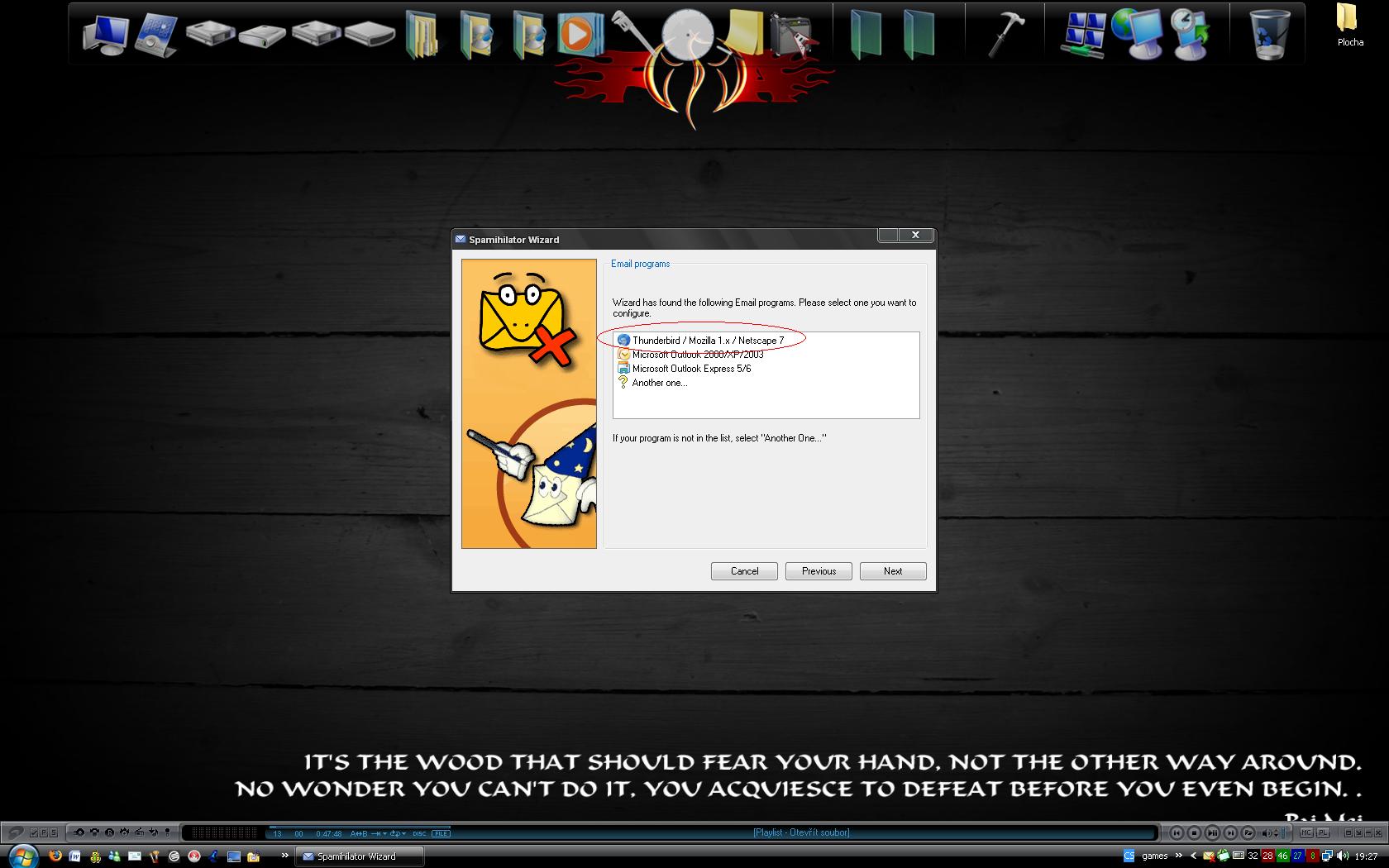

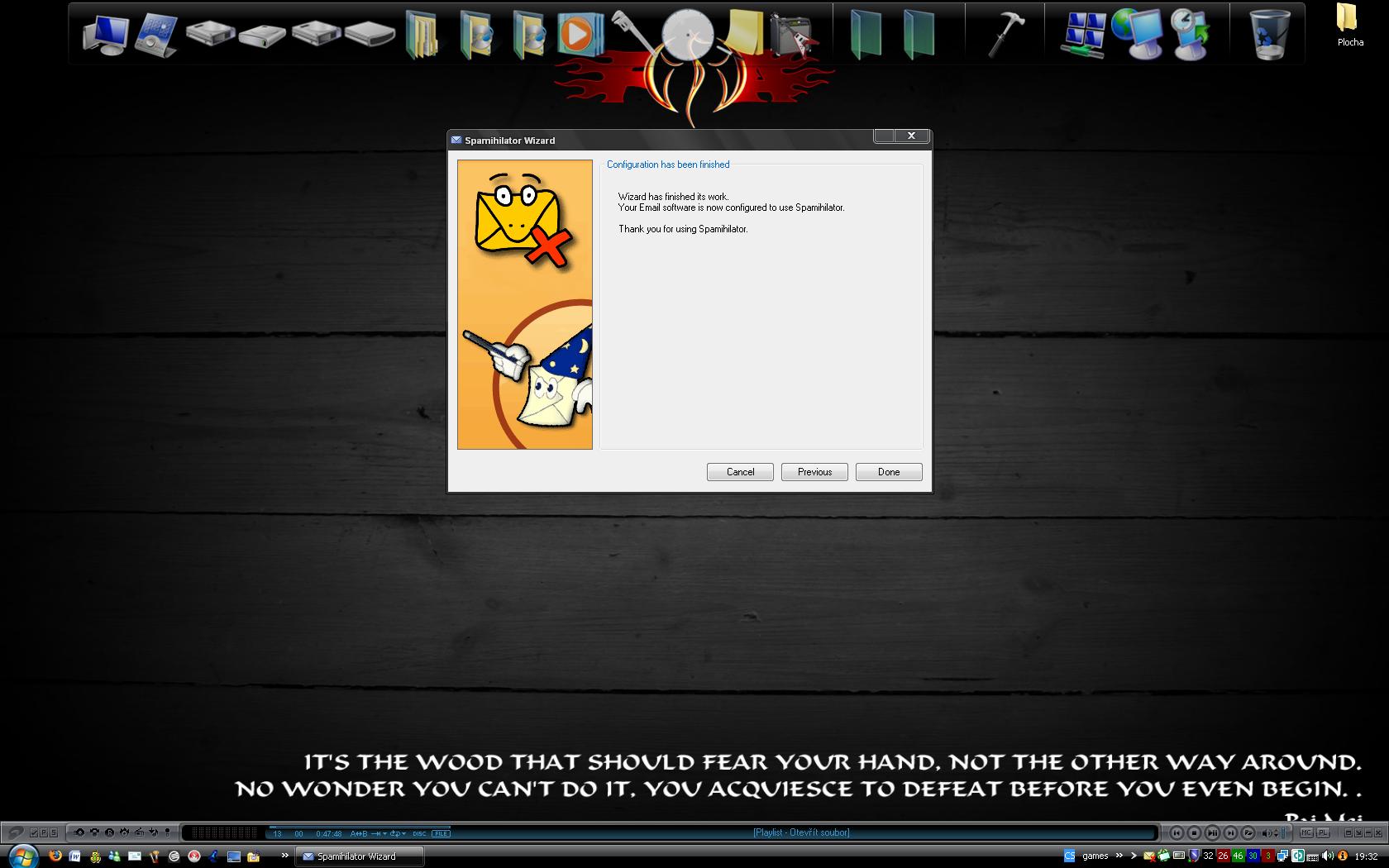
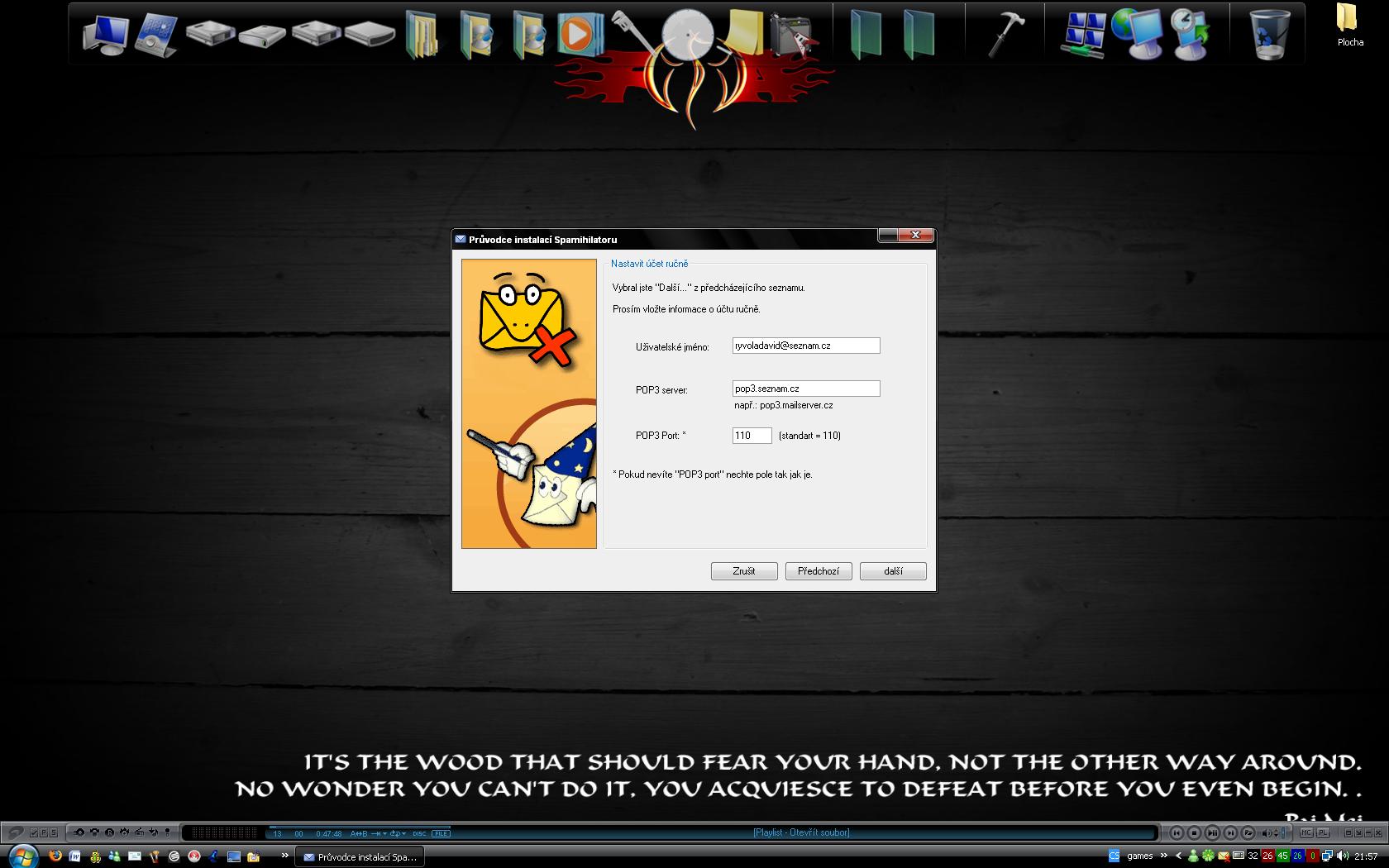
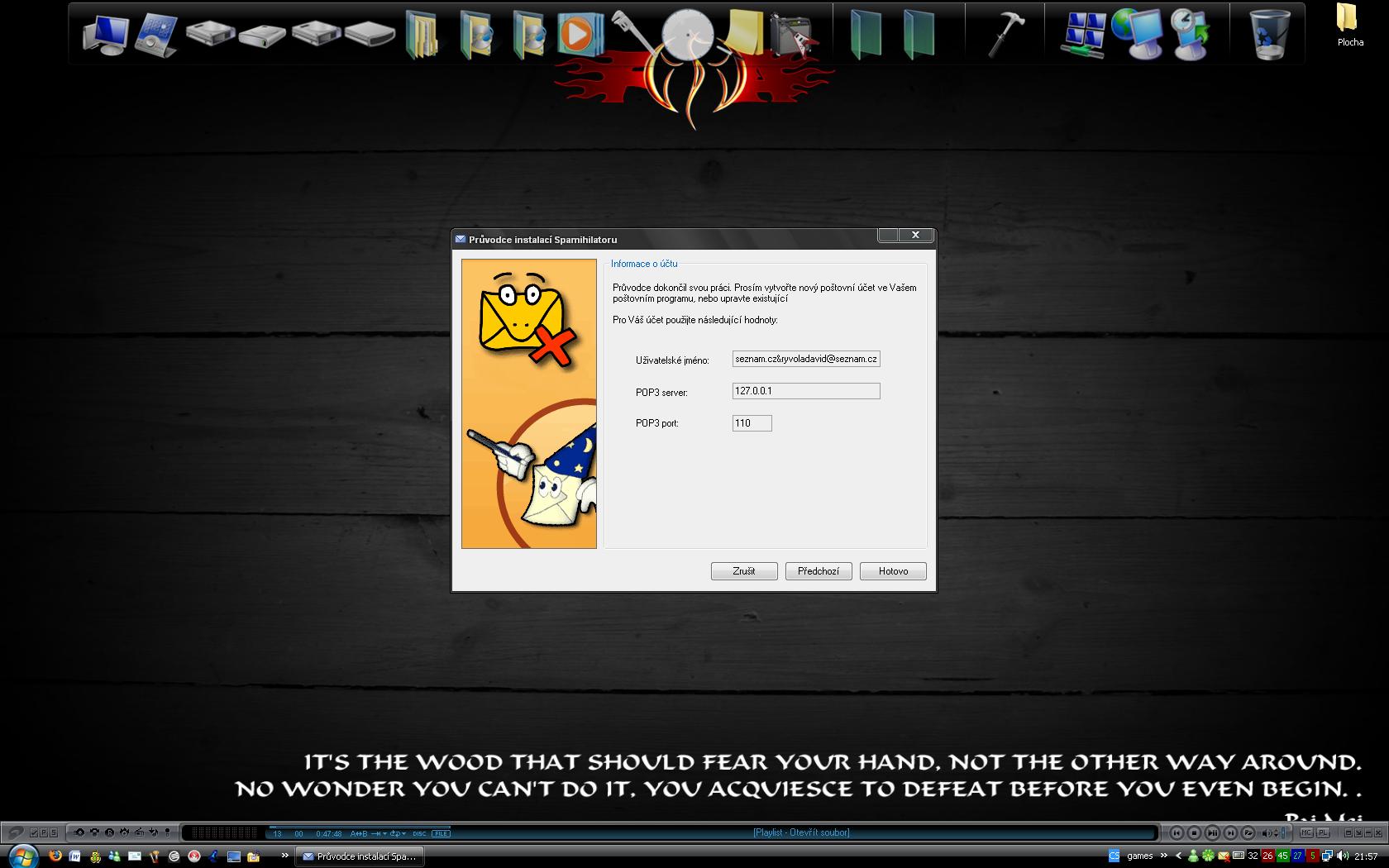
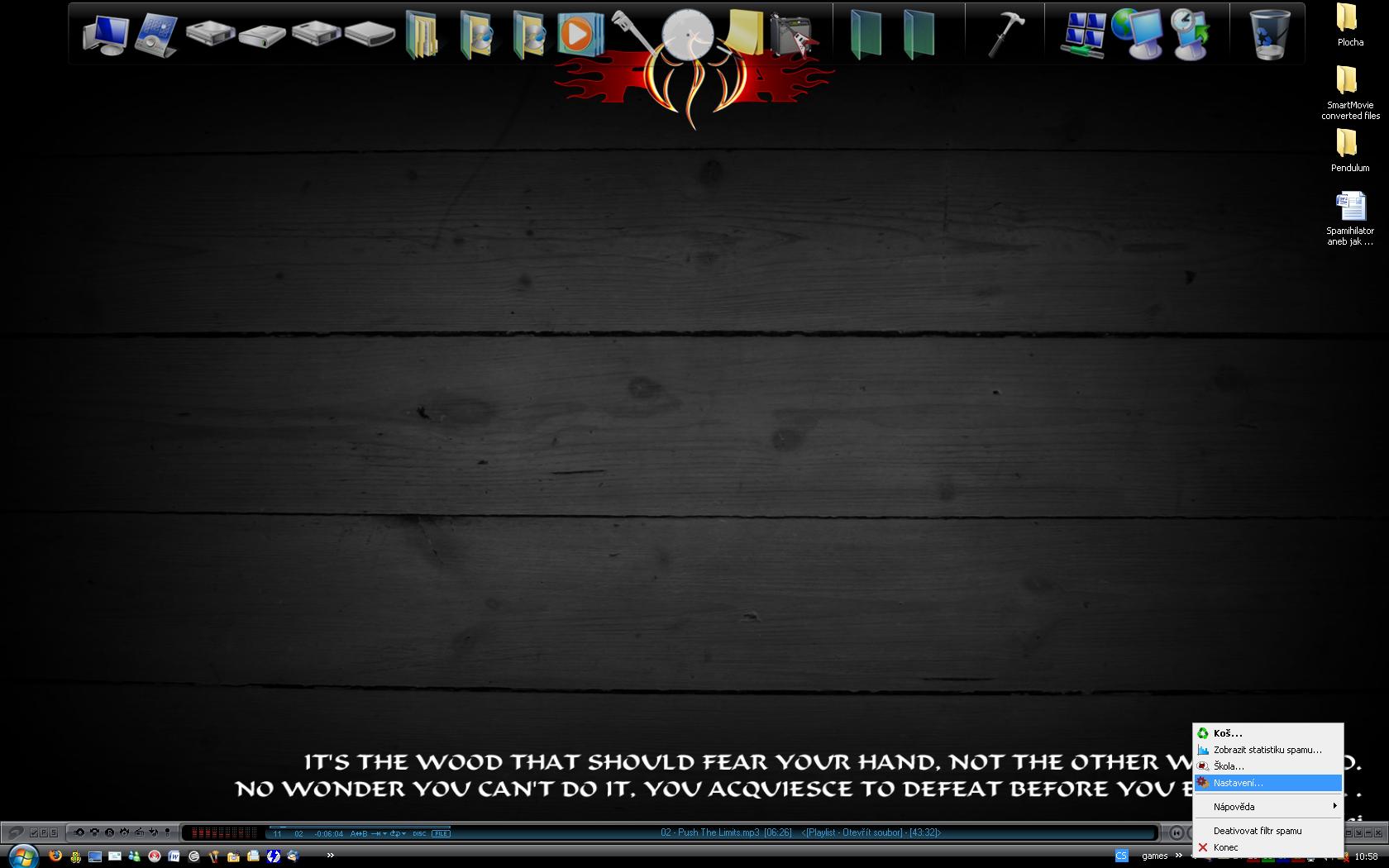
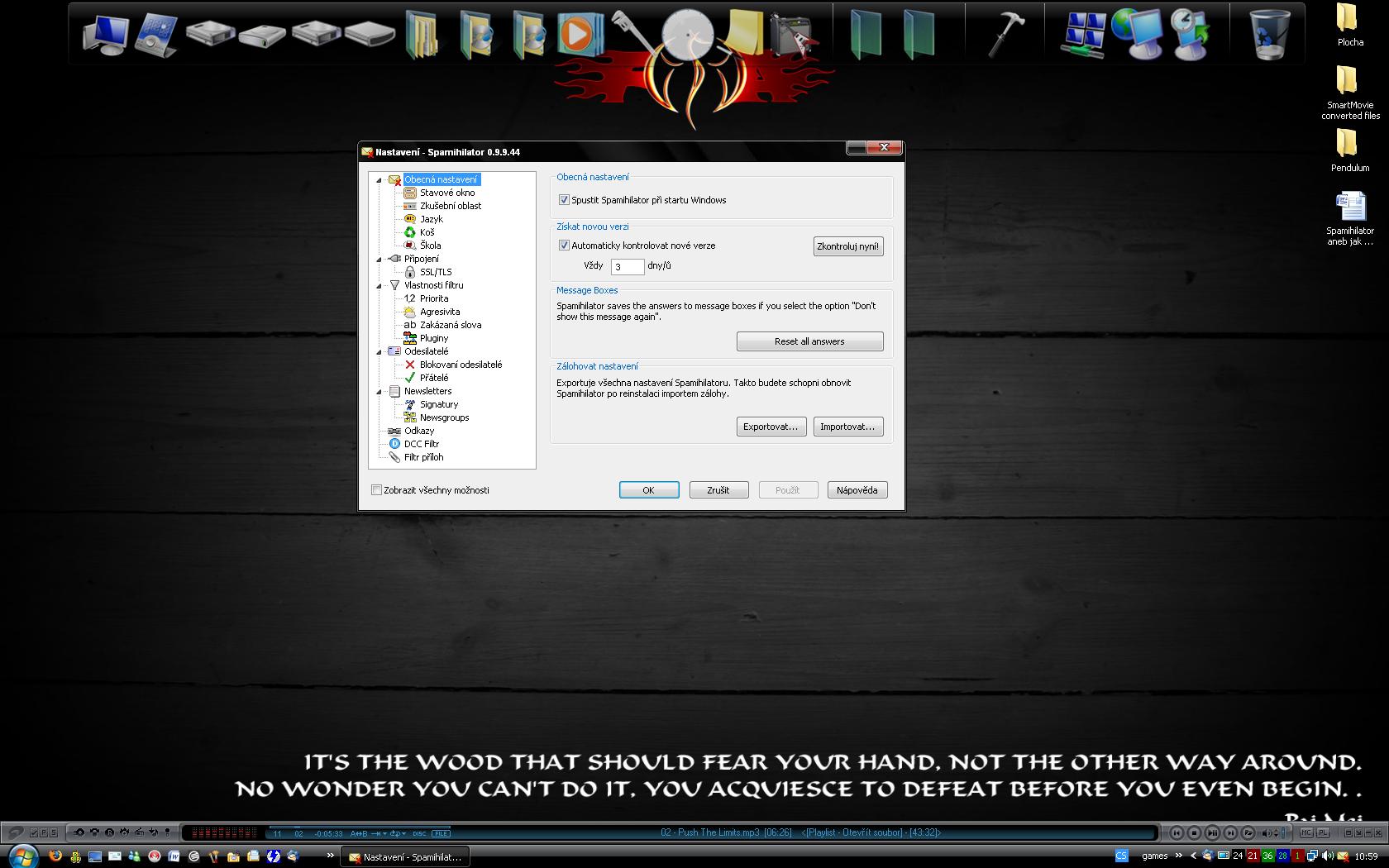
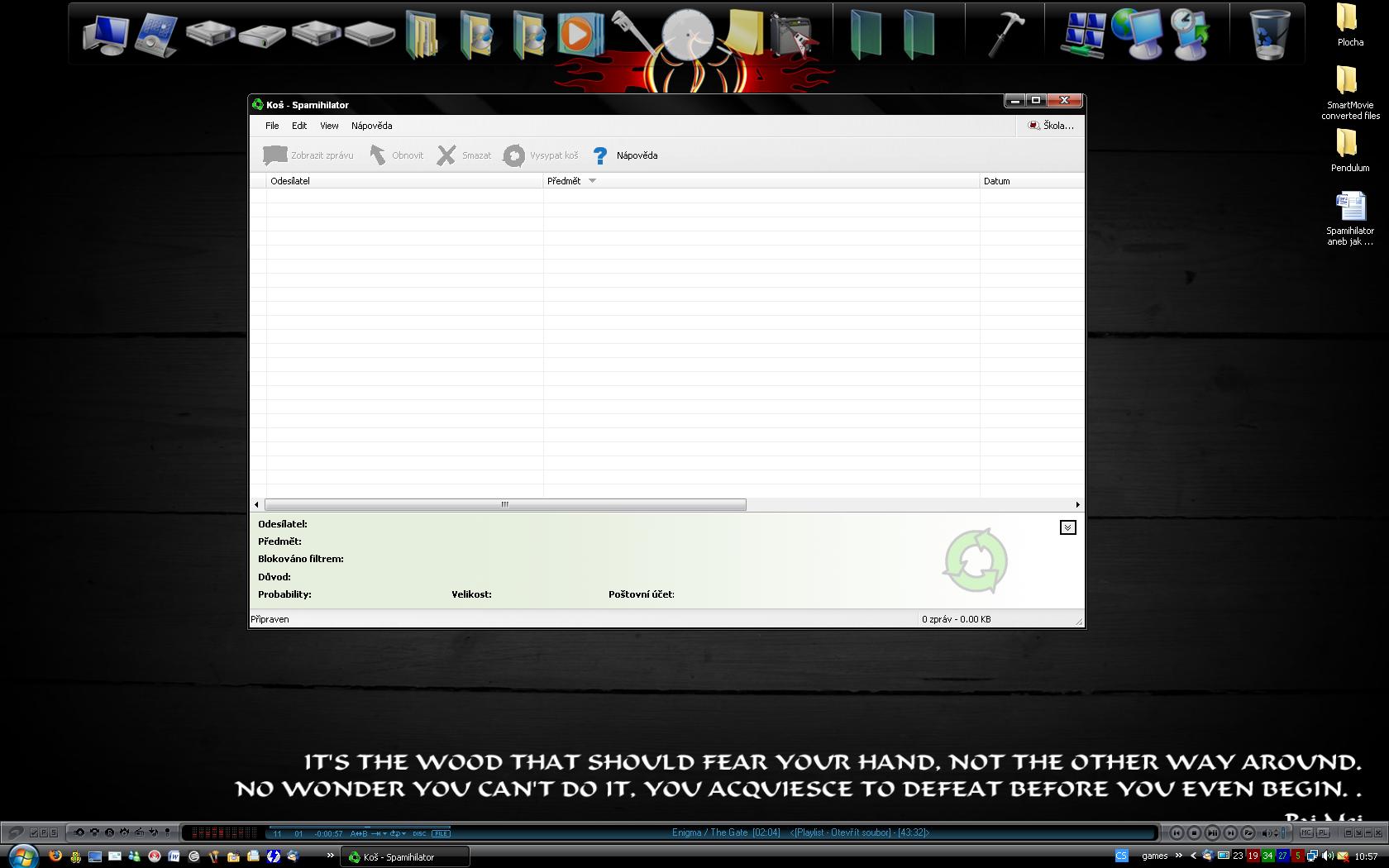
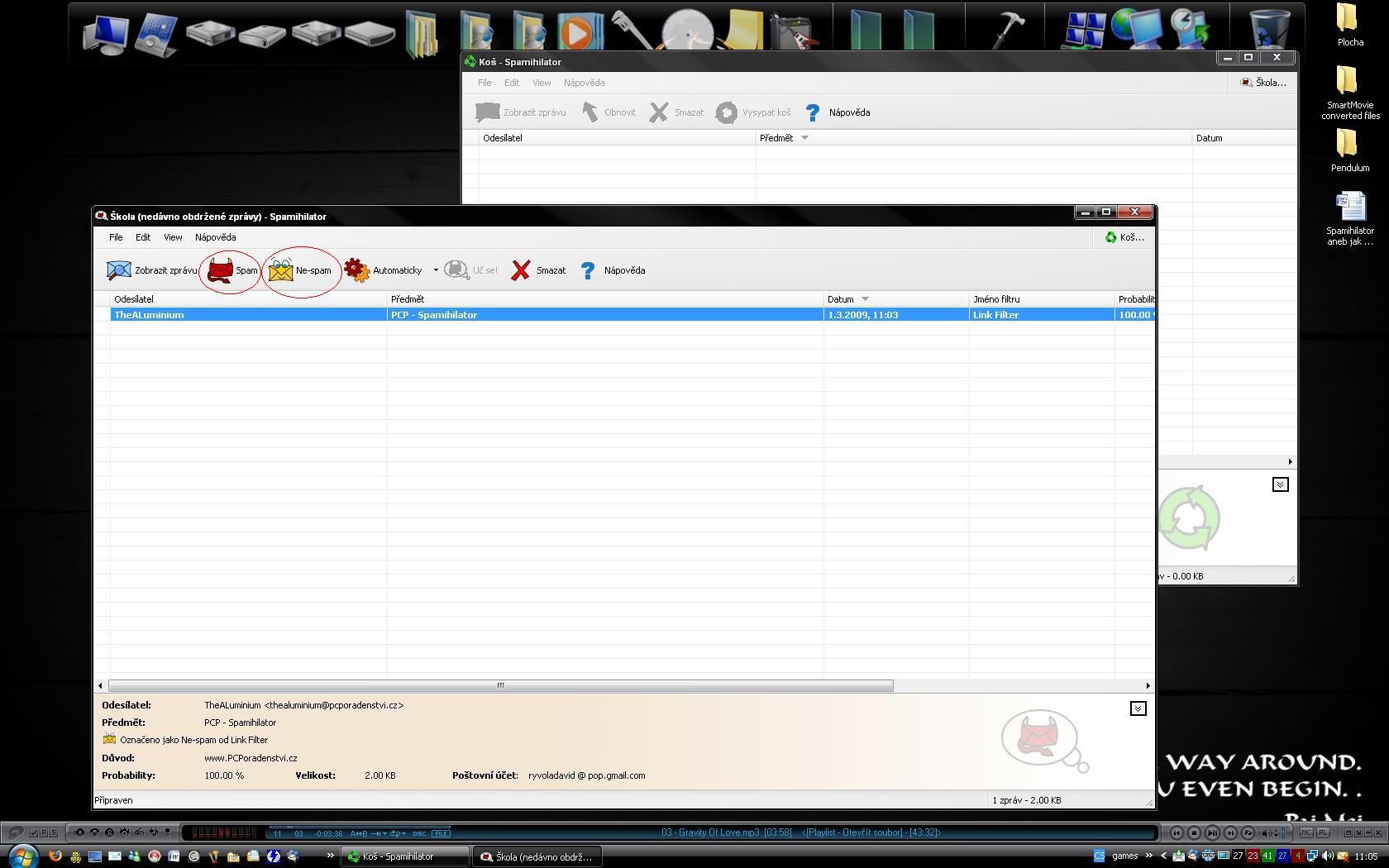
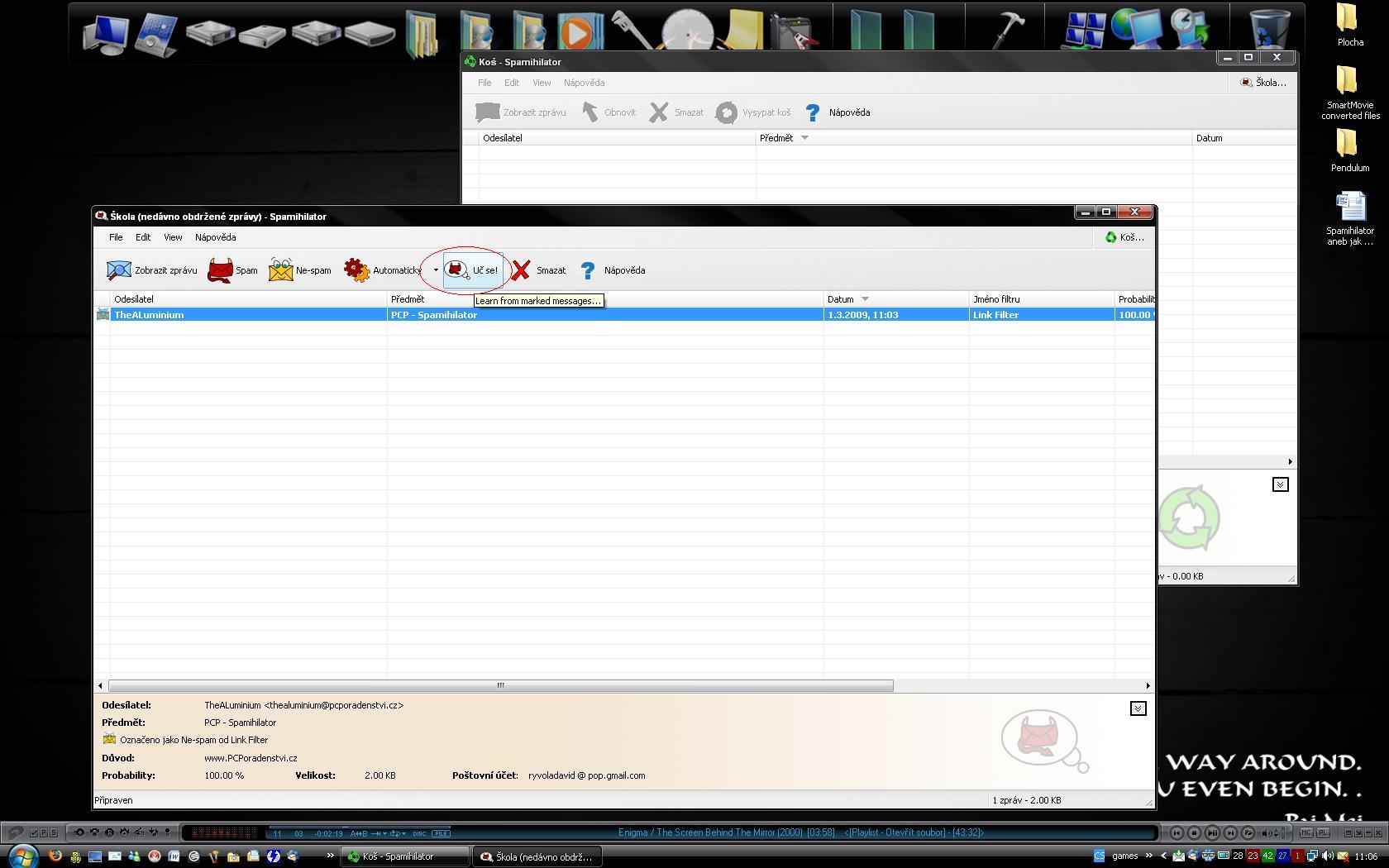

Dobrý večer.Velice zajímavý článek a přehledný návod.Já mám,ale poštovního klienta-Seznam.cz.Je to škoda,že tento program nemohu používat.
Používám, doporučuji.
Ze začátku je opravdu potřeba se věnovat intenzivněji "výuce", než si předěláme Spamihilátor k obrazu svému. A taky kontrolovat, jestli nezahodil vyžádaný email do spamu.
Používám poštovního klienta Thunderbird a spam je něco s čím bijuji pořád ale jen ručně bohužel, Tento program si stahnu a ozkouším velice rád moc děkuju. Bed
Stahl jsem si jej ale on mi kontroluje všechny mejly co jsem je kdy dostal a na všech serverech a to je více jak 4000 mejlů už to i dvakrát celý vypadlo a taky nemůžu přijímat mejly.Co s tím dělat?? Za případnou odpověd moc děkuju. Bed
Obraťte se určitě na naší poradnu. Tohle vypadá na složitější problém...